如何删除电脑密码?
在现代计算机使用中,删除电脑密码是一个常见的需求,无论是为了方便日常使用还是因为忘记了密码,了解如何删除电脑密码都是非常重要的,下面将详细介绍在不同操作系统下删除电脑密码的方法和步骤:
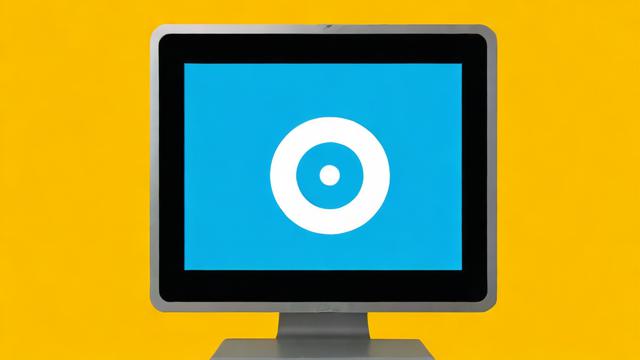
1、Windows 7系统
通过控制面板删除开机密码:点击“开始”菜单,选择“控制面板”,找到并点击“用户账户”,然后选择“删除密码”,输入当前密码后,点击“删除密码”即可完成操作。
通过命令提示符删除开机密码:按Win+R键打开运行窗口,输入control userpasswords2并回车,取消勾选“要使用本计算机,用户必须输入用户名和密码”,点击“确定”保存设置。
2、Windows 10系统

通过设置菜单删除开机密码:点击“开始”菜单,选择“设置”,进入“账户”选项,点击“登录选项”,选择“密码”下的“更改”,输入当前密码后,在新窗口中不输入任何内容直接点击“下一步”,最后点击“完成”。
通过netplwiz命令删除开机密码:按Win+R键打开运行窗口,输入netplwiz并回车,取消勾选“要使用这台计算机,用户必须输入用户名和密码”,点击“应用”并输入当前密码确认。
3、Windows 11系统
通过系统运行框删除开机密码:按Win+R键打开运行窗口,输入netplwiz并回车,取消勾选“要使用本计算机,用户必须输入用户名和密码”,点击“应用”并输入当前密码确认。
通过设置菜单删除开机密码:点击“开始”菜单,选择“设置”,进入“账户”选项,点击“登录选项”,选择“密码”下的“更改”,输入当前密码后,在新窗口中不输入任何内容直接点击“下一步”,最后点击“完成”。
4、Mac系统
通过系统偏好设置删除开机密码:点击任务栏上的系统图标,选择“系统偏好设置”,进入“用户与群组”,解锁左下角的锁图标,选择需要删除密码的用户,点击右边的“更改密码”,在新窗口中输入旧密码,新密码留空,点击“更改密码”按钮。
自动登录设置:如果需要完全自动登录,可以在“登录选项”中选择一个自动登录的用户,并输入该用户的密码,点击“好”按钮。
在了解了不同操作系统下删除电脑密码的方法后,还有以下一些事项需要注意:
备份数据:在进行任何系统设置更改之前,建议备份重要数据,以防意外情况发生。
安全考虑:删除开机密码虽然方便,但也降低了设备的安全性,如果电脑存放有敏感信息,建议设置强密码或使用其他安全措施。
忘记密码:如果忘记了当前密码,可以使用系统提供的恢复选项或联系技术支持寻求帮助。

删除电脑密码的方法因操作系统而异,但总体步骤较为简单,根据个人需求选择合适的方法进行操作,同时注意安全性和数据备份。
作者:豆面本文地址:https://www.jerry.net.cn/jdzx/10361.html发布于 2025-01-03 10:12:32
文章转载或复制请以超链接形式并注明出处杰瑞科技发展有限公司

